- Jeśli masz problemy z korzystaniem z poczty e-mail, być może Twój program antywirusowy blokuje klienta poczty.
- Szybkim rozwiązaniem tego problemu jest skorzystanie z innego klienta poczty e-mail.
- Poprawienie listy wyjątków programu antywirusowego może rozwiązać problem w mgnieniu oka.
- Innym możliwym rozwiązaniem jest zmiana rozwiązania antywirusowego na mniej inwazyjne.

Większość programów antywirusowych dostępnych dla Okna 10 system posiada zintegrowaną obsługę poczty.
Tak więc, wkrótce te programy zabezpieczające mogą skanować przychodzące / wychodzące wiadomości e-mail na istniejących kontach, niezależnie od tego, co klient e-mail jest używany.
Chociaż ta funkcja bezpieczeństwa jest niezwykle ważna, czasami może powodować dalsze problemy. Na przykład bez wyraźnych powodów program antywirusowy może blokować Twoje e-maile.
Jednak nie zdarza się to wszystkim klientom mai. Niektóre z nich są wystarczająco inteligentne, aby nie zostać zablokowanym przez oprogramowanie antywirusowe.
Dlatego przed rozpoczęciem ulepszania programu antywirusowego powinieneś rozważyć wypróbowanie innego klienta poczty e-mail, szybszego i bezpieczniejszego, który zawiera wszystkie niezbędne narzędzia.
⇒Pobierz Mailbirda
I wracając do naszego problemu, zamiast skanować w poszukiwaniu możliwych zagrożeń, antywirus może blokować wszystkie przychodzące i wychodzące wiadomości e-mail.
W takiej sytuacji musisz znaleźć sposób, aby ponownie włączyć funkcjonalność klienta poczty e-mail i ustawić nową regułę w ramach antywirus zapora sieciowa lub dodaj wykluczenie dla używanej aplikacji poczty e-mail.
Operacje te można wykonać w różny sposób w zależności od używanego oprogramowania antywirusowego.
Aby więc pokazać, jak rozwiązać ten problem z zabezpieczeniami, szczegółowo opiszemy kroki, które należy wykonać w przypadku najpopularniejszych programów antywirusowych dostępnych dla systemu operacyjnego Windows 10.
Najlepsze oferty antywirusowe dla Ciebie:
 |
Bezpłatna 30-dniowa wersja próbna + Oszczędź na 3-letniej subskrypcji |
 Sprawdź ofertę! Sprawdź ofertę! |
 |
Pobierz za darmo program antywirusowy nr 1 na świecie |  Darmowe pobieranie Darmowe pobieranie |
 |
Nagradzana ochrona i zawsze bezpłatna free |  Sprawdź ofertę! Sprawdź ofertę! |
 |
35-60% zniżki + 30 dniowa gwarancja zwrotu pieniedzy |
 Sprawdź ofertę! Sprawdź ofertę! |
 |
Do 63% zniżki + pakiety wielu urządzeń |  Sprawdź ofertę! Sprawdź ofertę! |
Jak rozwiązać problem blokowania poczty e-mail przez program antywirusowy?
1. Program antywirusowy ESET
- Otwórz program antywirusowy ESET.
- Kliknij na Ustawiać przycisk, a następnie włącz Ustawienia zaawansowane.

- Rozszerzać Internet i poczta e-mail, Kliknij Ochrona klienta poczty e-mail i rozwiń Klienci poczty e-mail.
- Od E-mail do skanowania sekcja, wyłącz Otrzymany e-mail, Wysłany email, i Przeczytaj e-mail.
- Kliknij dobrze aby zapisać zmiany i wyjść z Ustawienia zaawansowane.
Jeśli program antywirusowy ESET blokuje pocztę e-mail, możesz dostosować ustawienia skanowania w oprogramowaniu, jak wskazano w powyższych krokach.
2. Bitdefender
- Otwórz interfejs użytkownika Bitdefender.
- Z lewego panelu kliknij Ochrona Ikona.
- Następnie przejdź do Zobacz funkcje połączyć.
- Od Zapora sekcji, kliknij Ustawienia Ikona.
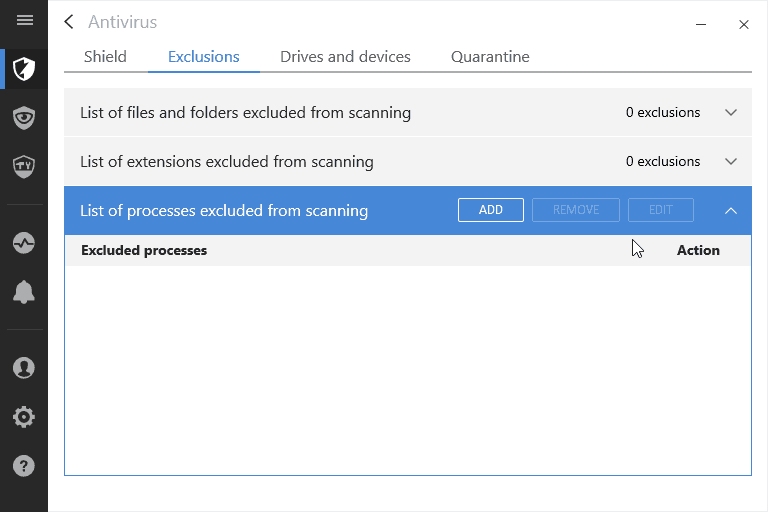
- Przejdź do Zasady zakładkę i kliknij Dodaj aby utworzyć nowy wyjątek zapory.
- Załaduj plik wykonywalny dla klienta poczty e-mail i zezwól na dostęp do niego.
- Wypełnij inne pole, korzystając z podpowiedzi na ekranie.
- Zapisz zmiany, a następnie uruchom ponownie system Windows 10.
Pamiętaj: w Bitdefender możesz również dodać stronę internetową lub inne podobne źródło (jeśli na przykład korzystasz z internetowego klienta poczty e-mail) do Białej listy, wykonując następujące czynności:
- Z Bitdefender przejdź do Ochrona.
- Kliknij ochrona sieci i od Ustawienia okno kliknij na Biała lista połączyć.
- Wystarczy wpisać adres zablokowanej witryny lub strony internetowej i kliknąć Dodaj.
- Zapisz zmiany na końcu i uruchom ponownie komputer.
Jeśli Bitdefender blokuje twojego klienta Outlook, upewnij się, że dodałeś go do listy wyjątków, jak pokazano w powyższych krokach.
3. Norton
- Uruchom swój Norton aplikacja.

- W głównym interfejsie użytkownika kliknij Opcje przycisk.
- Następnie przejdź do E-mail połączyć.
- Możesz teraz wyłączyć funkcję skanowania poczty e-mail, odznaczając Skanuj przychodzące wiadomości e-mail i Skanuj wychodzące wiadomości e-mail pola.
- Zapisz zmiany.
Te ustawienia wyłączają skanowanie wiadomości e-mail, gdy wiadomości e-mail są blokowane przez program Norton bez widocznych powodów. Możesz jednak spróbować dodać nową regułę w Zaporze, jak wyjaśniono:
- Otwórz Nortona.
- Stamtąd kliknij zaawansowane.
- Wybierz Zapora z lewego panelu.
- Kliknij na Ustawienia ikona z Blokowanie aplikacji rząd.
- Wybierz Dodaj aplikację i dodaj plik wykonywalny dla swojego klienta poczty e-mail.
- Zapisz wszystko i ciesz się.
Gdy Norton blokuje przychodzącą pocztę e-mail, wyłącz funkcję skanowania poczty w programie Norton, jak pokazano w powyższych krokach.
4. Kaspersky
- Otwórz Kaspersky i w prawym górnym rogu kliknij Ustawienia.

- Pod Ochrona, możesz wybrać Ochrona poczty opcja.
- Teraz w głównym oknie kliknij Ustawienia przycisk (znajdujący się pod poziomem bezpieczeństwa).
- Przełącz na Dodatkowy i wybierz sposób, w jaki Kaspersky ma skanować wiadomości e-mail i klientów poczty e-mail.
- Zapisz te zmiany i ciesz się.
Jeśli Kaspersky blokuje serwer pocztowy, dostosuj jego ustawienia skanowania poczty e-mail, jak pokazano w powyższych krokach.
5. AVG
- otwarty Zabezpieczenia internetowe AVG.
- W prawym górnym rogu kliknij Menu przycisk.
- Iść do Ustawienia i wybierz składniki.

- Przewiń w dół do Zapora funkcji i kieruj się w stronę Dostosuj.
- Pod Profile sieciowe wybierz zmianę sieci z publicznej na prywatną lub odwrotnie, w zależności od tego, co jest aktualnie ustawione w programie antywirusowym.
- W końcu powinieneś móc ponownie uzyskać dostęp do swoich e-maili.
6. Avira
- Na komputerze uruchom pole wyszukiwania – kliknij ikonę Cortana.
- W polu wyszukiwania wpisz Aplikacje i funkcje i kliknij wynik o tej samej nazwie.

- Z Aplikacje i funkcje okno znajdzie wpis Avira.
- Kliknij prawym przyciskiem myszy Avira i wybierz Modyfikuj, a następnie Dalej.
- Odznacz pole Ochrona poczty i zapisz zmiany.
W przypadku Aviry należy dostosować ustawienia poczty e-mail w swoim klienta poczty, ponieważ Avira nie może skanować wiadomości e-mail przez szyfrowane połączenie.
Te ustawienia mogą zależeć od każdego programu pocztowego, ale główną ideą jest: dezaktywacja opcji, która używa szyfrowanych połączeń SSL/TSL/STARTTLS w ramach protokołu serwera przychodzącego i wychodzącego.
Dodatkowo nie należy używać portów: 25 (SMTP), 143 (IMAP) i 110 (POP3).
7. Avast
- Uruchom Avast na swoim komputerze.
- Kliknij Menu i Wybierz Ustawienia.
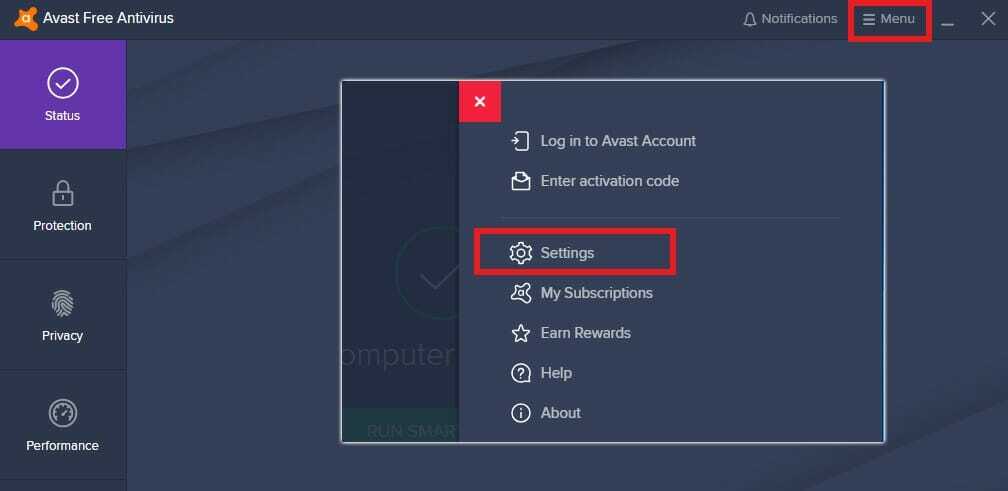
- Dostęp składniki.
- Znaleźć Osłona poczty wpis i uzyskaj do niego dostęp (kliknij Dostosuj).
- Stamtąd możesz później wybrać, jak skonfigurować ten silnik skanowania.
- Możesz wyłączyć tę osłonę lub spróbować wyłączyć jej części – takie jak skanowanie SSL lub czułość.
- Mamy nadzieję, że po zastosowaniu nowych ustawień będziesz mógł ponownie uzyskać dostęp do swoich e-maili.
W Avast możesz dodać nową regułę zapory dla swojego klienta poczty e-mail w następujący sposób:
- Uruchom Avast i przejdź do Ochrona.
- Kliknij na Zapora wejście.
- Na dole ekranu kliknij Podanie ustawienia.
- Następnie kliknij Nowa reguła aplikacji.
- Po prostu dodaj aplikację, którą chcesz uwzględnić na liście wyjątków zapory.
Avast działa na osłonach, a funkcja skanowania poczty jest zintegrowana z taką osłoną. Jeśli osłona poczty Avast blokuje wiadomość e-mail, musisz dostosować osłonę poczty Avast, jak pokazano w powyższych krokach.
W większości sytuacji powyższe kroki powinny pomóc w odblokowaniu wiadomości e-mail po zablokowaniu aplikacji Poczta przez program antywirusowy.
Niezależnie od problemów, jakie miałbyś ze swoim programem antywirusowym, nadal musisz zabezpieczyć swoją pocztę e-mail, więc powinieneś również spojrzeć na naszą listę z najlepsze oprogramowanie do skanowania poczty e-mail.
Jeśli używasz innego programu zabezpieczającego, nie panikuj; powinieneś być w stanie użyć podobnych ustawień, aby dodać klienta poczty e-mail do białej listy AV lub dodać nowe wykluczenie dla oprogramowania poczty e-mail.
Zresztą nie zapomnij podzielić się swoimi doświadczeniami i własnymi obserwacjami z nami i innymi użytkownikami – możesz to łatwo zrobić, korzystając z pola komentarzy od dołu.
Często Zadawane Pytania
Jeśli wiadomość e-mail zostanie odrzucona przez serwer, prawdopodobnie musisz sprawdzić ustawienia serwera poczty wychodzącej. Powinieneś również rozważyć użycie inny klient e-mail.
Sam program antywirusowy nie, ale opcja zapory może działać nieco zbyt nadopiekuńczo w przypadku niektórych procesów. Lepiej jest dostosować jego funkcje.
Proces nie jest taki trudny, a my mamy przewodnik krok po kroku, który pokazuje, że jak naprawić firewall blokujący określone procesy.
![Jak łatwo odinstalować program Norton Antivirus [Kompletny przewodnik]](/f/233f61ba01c61fb23c2869be8cb117d1.jpg?width=300&height=460)

![NAPRAW: Błąd Panda Security 12002 [Najlepsze rozwiązania]](/f/d7c6acb59e81d2828fd5fa96dc80aabe.jpg?width=300&height=460)